putty,xshell的使用及密钥认证配置
2018-01-24 17:46
239 查看
PUTTY的安装使用
1、首先下载putty客户端
2、打开putty,设置需要连接的机器IP,端口。设置完以后可以保存这个连接,方便后期直接打开。
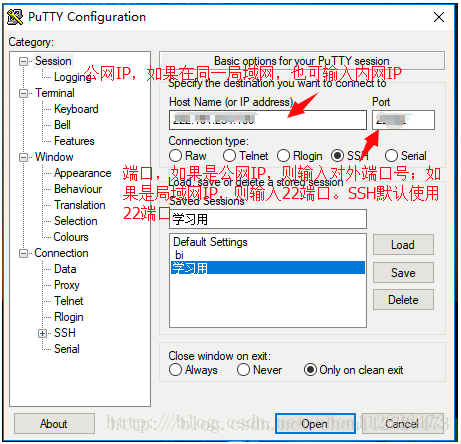
3、点击OPEN,如果设置IP和端口无误,就可以顺利的登陆机器了。输入用户名和密码登陆。
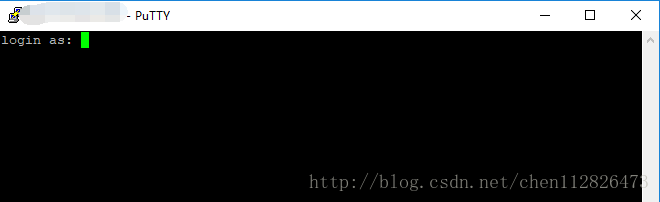

XSHELL的安装使用
1、下载客户端
2、首次使用需要新建会话,和putty一样输入对应的IP和端口。
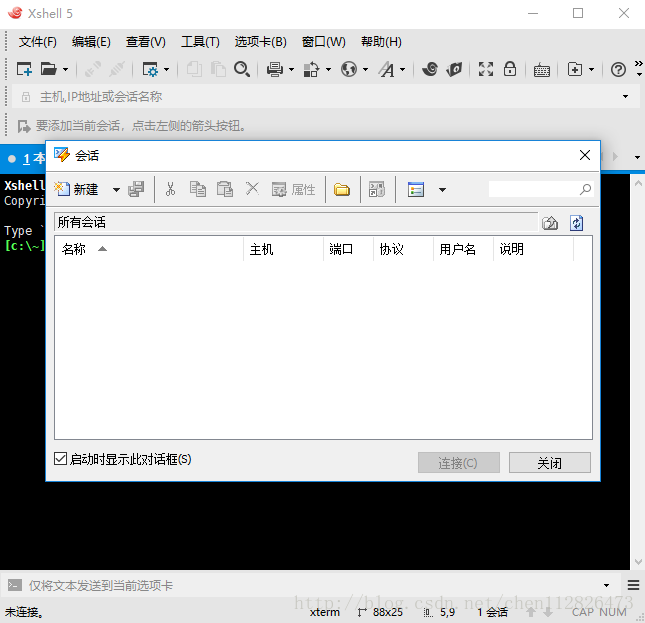
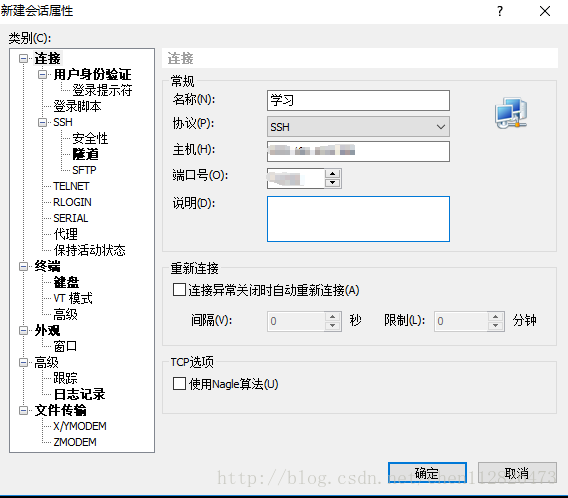
3、首次登陆会提示你输入用户名和密码,并且可以保存,方便下次直接访问。
putty密钥登陆
1、打开puttygen
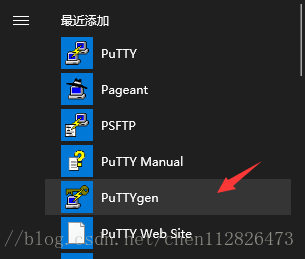
2、点击generate,鼠标不停的动,快速生成密钥对
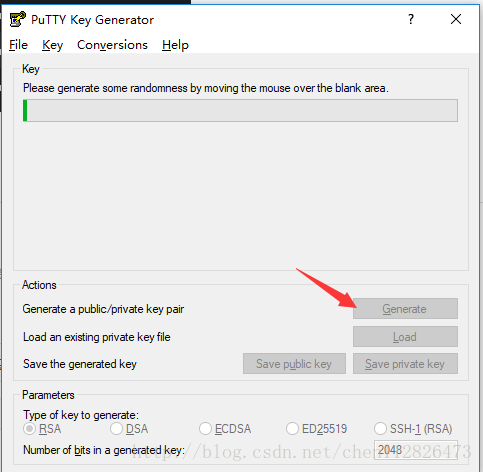
3、保存私钥和公钥,私钥文件需要保存到本地,公钥需要写入到服务器的配置文件。
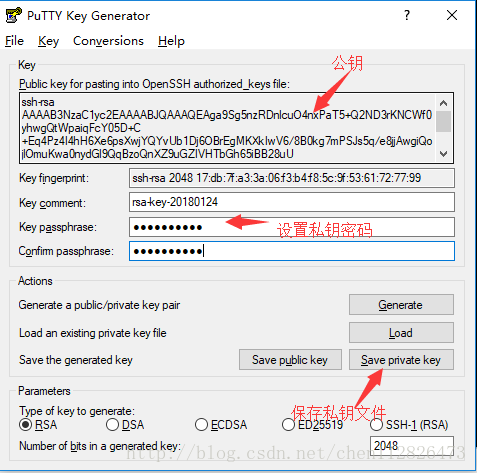
4、回到客户端链接,创建密钥目录
[root@localhost /]# mkdir /root/.ssh
更改该目录的权限为700 仅root用户可读可写可执行
[root@localhost /]# chmod 700 /root/.ssh
创建公钥文件
[root@localhost /]# vi /root/.ssh/authorized_keys
将刚才生成的公钥粘贴进去,:wq保存文件
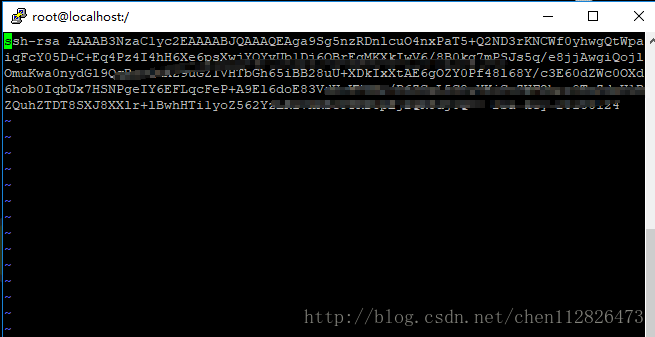
关闭防火墙
[root@localhos
4000
t /]# setenforce 0
5、重新打开putty客户端,设置链接私钥,设置完路径记得保存
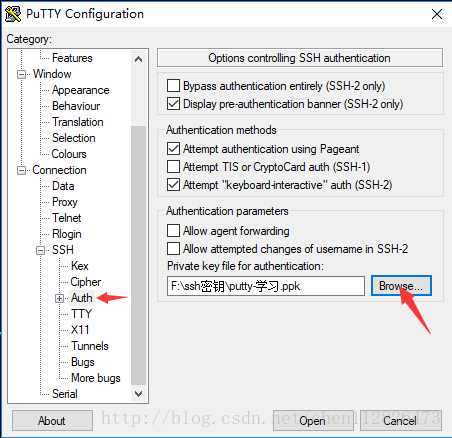
6、再点open建立连接,输入用户名,此时就需要输入私钥的密码了
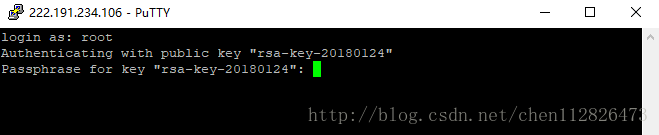

xshell密钥登陆
[root@localhost /]# mkdir /root/.ssh
更改该目录的权限为700 仅root用户可读可写可执行
[root@localhost /]# chmod 700 /root/.ssh
创建公钥文件
[root@localhost /]# touch /root/.ssh/authorized_keys
1、客户端工具生成密钥对
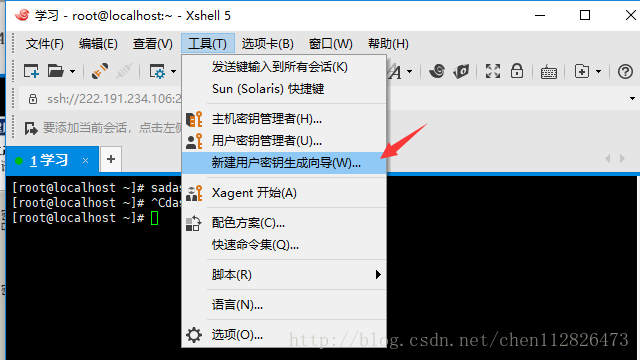
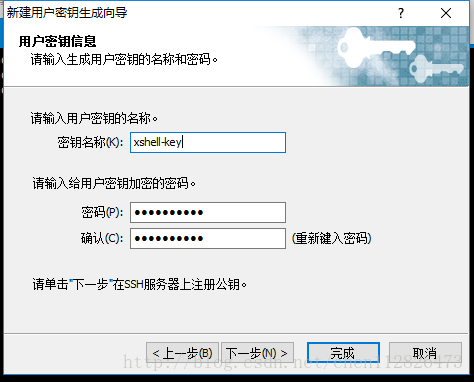
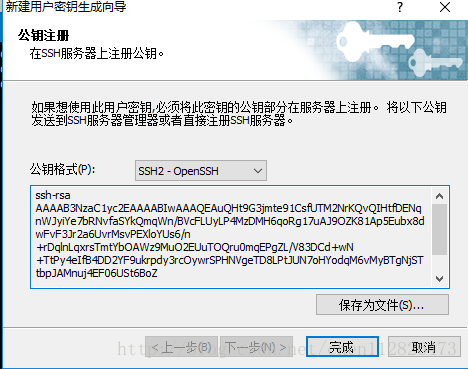
将公钥加入到/root/.ssh/authorized_keys
[root@localhost /]# vi /root/.ssh/authorized_keys
2、回到客户端点击完成,可以看到自己生成的一个密钥对
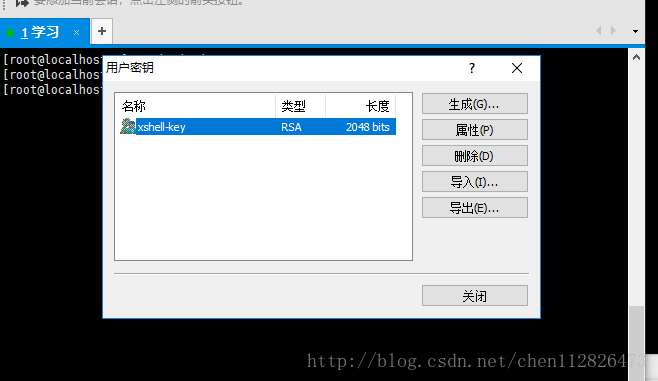
3、重新打开客户端,修改连接属性,保存后连接。

1、首先下载putty客户端
2、打开putty,设置需要连接的机器IP,端口。设置完以后可以保存这个连接,方便后期直接打开。
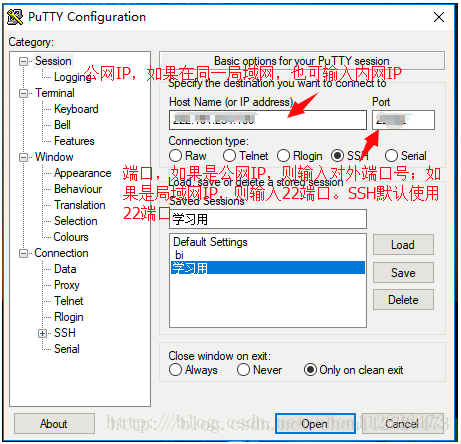
3、点击OPEN,如果设置IP和端口无误,就可以顺利的登陆机器了。输入用户名和密码登陆。
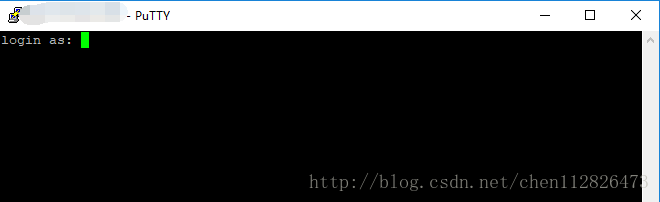

XSHELL的安装使用
1、下载客户端
2、首次使用需要新建会话,和putty一样输入对应的IP和端口。
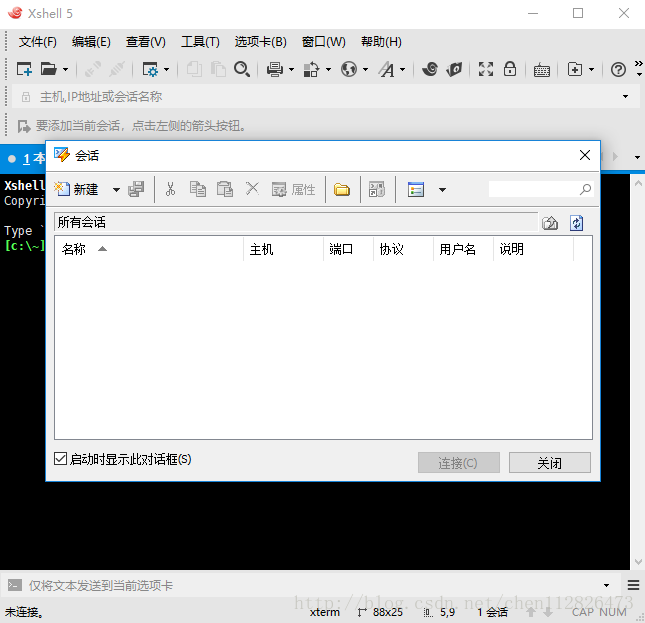
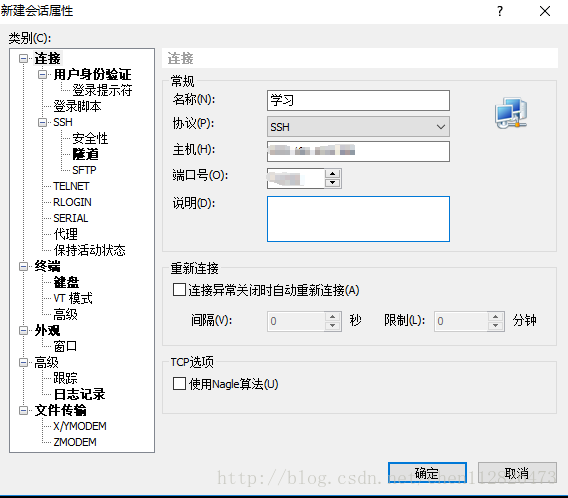
3、首次登陆会提示你输入用户名和密码,并且可以保存,方便下次直接访问。
putty密钥登陆
1、打开puttygen
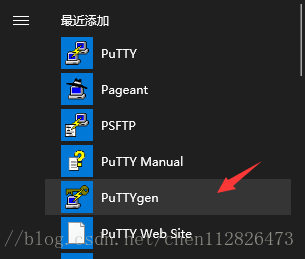
2、点击generate,鼠标不停的动,快速生成密钥对
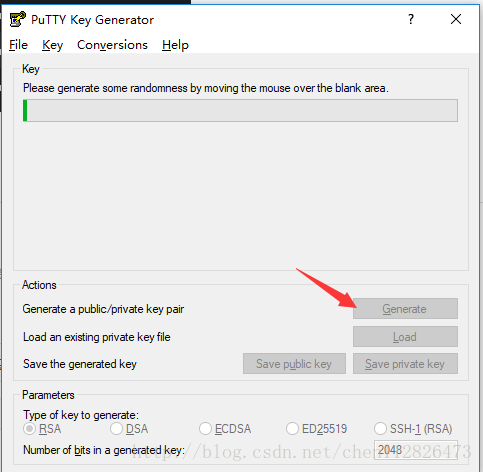
3、保存私钥和公钥,私钥文件需要保存到本地,公钥需要写入到服务器的配置文件。
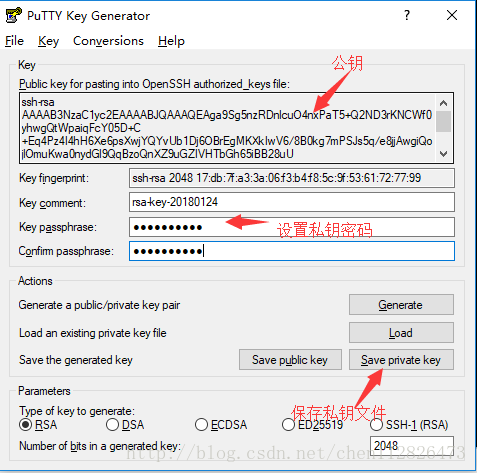
4、回到客户端链接,创建密钥目录
[root@localhost /]# mkdir /root/.ssh
更改该目录的权限为700 仅root用户可读可写可执行
[root@localhost /]# chmod 700 /root/.ssh
创建公钥文件
[root@localhost /]# vi /root/.ssh/authorized_keys
将刚才生成的公钥粘贴进去,:wq保存文件
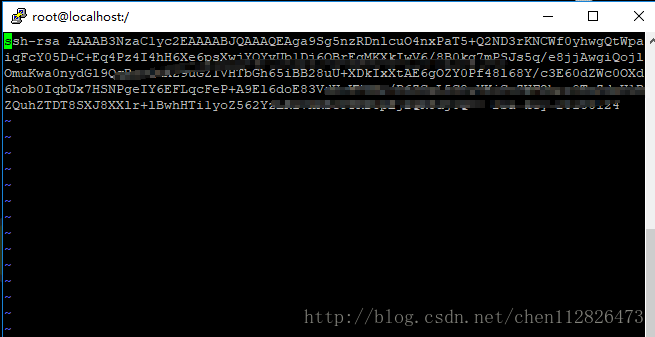
关闭防火墙
[root@localhos
4000
t /]# setenforce 0
5、重新打开putty客户端,设置链接私钥,设置完路径记得保存
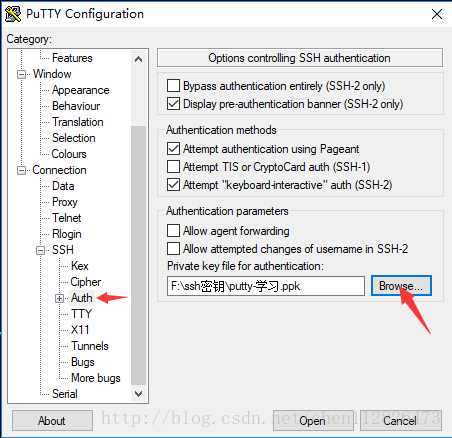
6、再点open建立连接,输入用户名,此时就需要输入私钥的密码了
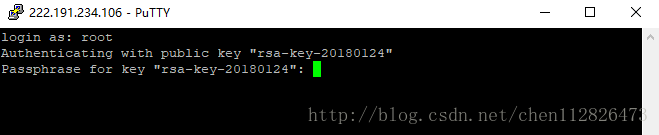

xshell密钥登陆
[root@localhost /]# mkdir /root/.ssh
更改该目录的权限为700 仅root用户可读可写可执行
[root@localhost /]# chmod 700 /root/.ssh
创建公钥文件
[root@localhost /]# touch /root/.ssh/authorized_keys
1、客户端工具生成密钥对
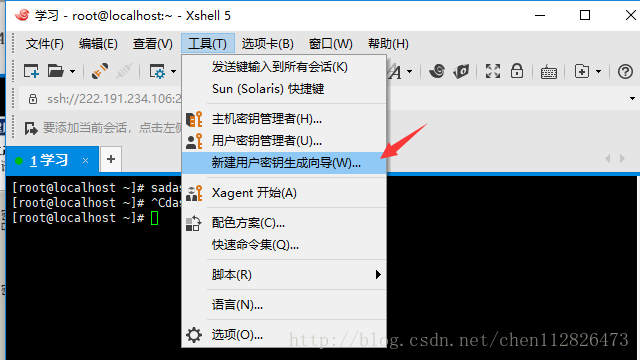
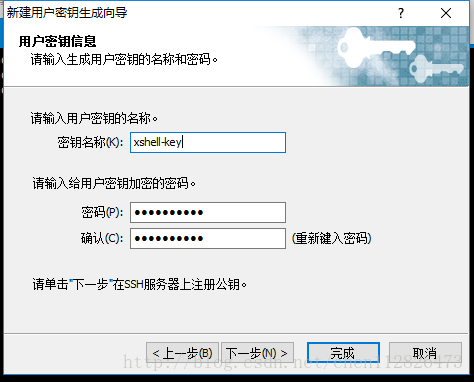
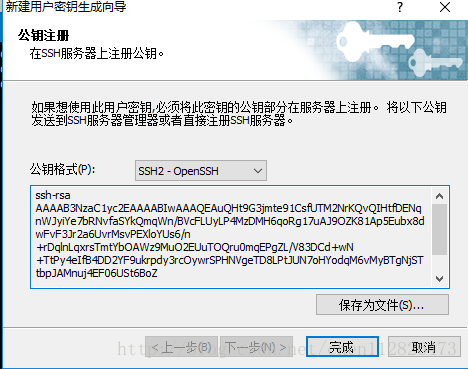
将公钥加入到/root/.ssh/authorized_keys
[root@localhost /]# vi /root/.ssh/authorized_keys
2、回到客户端点击完成,可以看到自己生成的一个密钥对
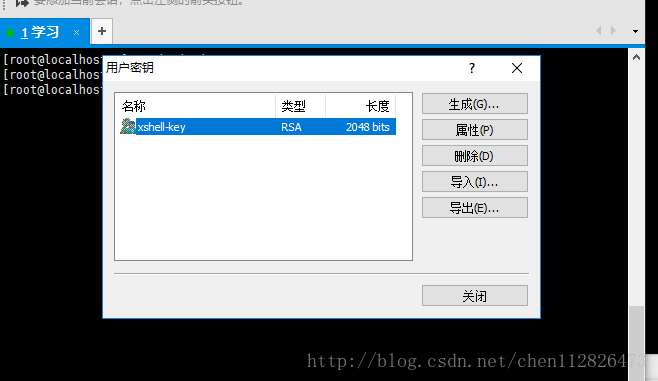
3、重新打开客户端,修改连接属性,保存后连接。

相关文章推荐
- 使用putty和xshell配置密钥认证来登录服务器系统
- 使用PuTTY、Xshell远程连接linux及密钥认证连接
- 安全终端模拟工具Xshell 5使用密钥认证登录配置详细教程
- 使用putty,xshell密码和密钥认证2种方式远程连接Linux-2
- xshell,putty远程连接Linux并使用密钥认证
- 使用PuTTY、xshell远程连接Linux,PuTTY、xshell密钥认证
- 一周第三次课 2017.10.18 使用PuTTY及xshell远程连接Linux并使用密钥认证
- L3 使用PuTTY,xshell远程连接Linux及PuTTY,xshell密钥认证
- CentOS7下使用PuTTY与Xshell密钥认证机制远程登录
- 使用PuTTY远程连接Linux,使用xshell连接Linux 、PuTTY密钥认证 、xshell密钥认证
- 1.9 使用PuTTY远程连接Linux 1.10 使用xshell连接Linux 1.11 PuTTY密钥认证 1.12 xshell密钥认证
- 使用PuTTY与xshell远程工具连接及密钥认证
- xshell,putty远程连接Linux并使用密钥认证
- 三、使用putty及xshell远程连接Linux、putty及xshell密钥认证
- 1.9 使用PuTTY远程连接Linux 1.10 使用xshell连接Linux 1.11 PuTTY密钥认证 1.12 xshell密钥认证
- 如何使用PuTTY和xshell 分别远程连接linux,并配置秘钥认证
- 使用PuTTY和xshell远程连接linux,Putty和xshell密钥认证
- CentOS 7 使用PuTTY、Xshell远程连接和密钥认证登录
- 使用Putty和Xshell远程密钥认证1.9-1.12
- 1.9 使用PuTTY远程连接Linux 1.10 使用xshell连接 Linux 1.11 PuTTY密钥认证 1.12 xshell密钥认证
